Kako promijeniti ili vratiti zadanu lokaciju mape Camera Roll u sustavu Windows 10

Ovaj će vam vodič pokazati kako promijeniti ili vratiti zadanu lokaciju mape Camera Roll u sustavu Windows 10.
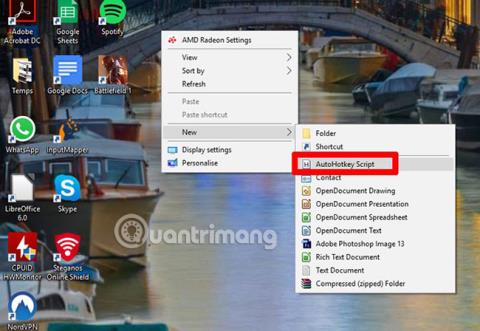
Stvaranje vlastitih tipkovničkih prečaca u sustavu Windows 10 nije previše komplicirano. Samo kliknite desnom tipkom miša na ono što želite da stvorite prečac za to, zatim kliknite Svojstva, zatim unesite novu naredbu u okvir.
Ali što ako korisnici žele promijeniti zadane prečace koje je Windows 10 stvorio, kao što je korištenje Win + S za otvaranje vlastitog alata za pretraživanje umjesto da samo pritisnu tipku Windows? Stvari su se u to vrijeme činile malo kompliciranije, ali još uvijek potpuno izvedive.
Saznajte više o AutoHotkey
Nažalost, ne postoji izvorni način za promjenu zadanih tipkovničkih prečaca u sustavu Windows. Nakon toliko godina, Microsoft još uvijek nije pružio toliko jednostavne fleksibilnosti, možda iz straha da će korisnici koristiti tipkovničke prečace za pristup aplikacijama koje nisu Microsoftove.
Umjesto toga, korisnici će morati izraditi skriptu za svaki prečac koji žele zamijeniti. Ne brinite, proces je zapravo vrlo jednostavan zahvaljujući sjajnom alatu koji se zove AutoHotkey . Ovo je alat za skriptiranje koji se može koristiti u razne kreativne svrhe, ali danas ćemo u članku samo pogledati kako ga korisnici mogu koristiti za promjenu zadanih tipkovničkih prečaca. Windows.
Kako promijeniti zadane tipkovničke prečace u sustavu Windows 10 pomoću AutoHotkey
Najprije preuzmite AutoHotKey . Nakon što to učinite, na radnoj površini sustava Windows desnom tipkom miša kliknite prazan prostor, zatim odaberite "Novo > Skripta automatske tipke prečaca" i dajte joj nezaboravno ime sa sufiksom ahk. (Na primjer, u današnjem članku nazovite skriptu “Search.ahk”, jer će prečac Windows Search biti zamijenjen prečacem do superiorne tražilice, Search Everything).
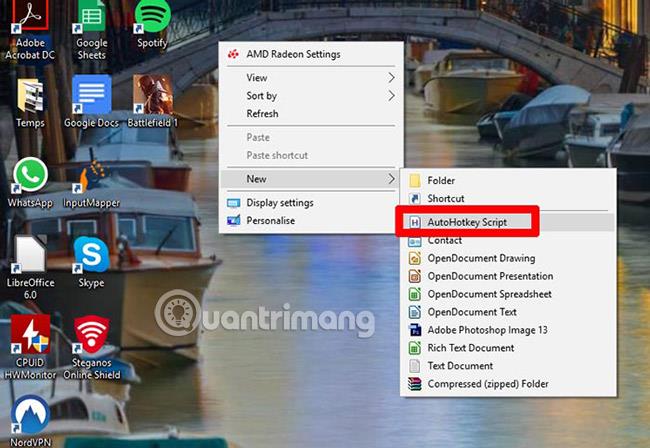
Zatim će se čitatelji upoznati s osnovama sintakse AutoHotkey za promjenu Windows prečaca. Većina Windows tipkovničkih prečaca koristi sljedeću kombinaciju gumba:
| AutoHotkey sintaksa | Zastupati |
|---|---|
| ^ | Tipka Ctrl |
| ! | Tipka Alt |
| + | Tipka Shift |
| # | Ključ pobjede |
| Gore, dolje, lijevo, desno | Tipke sa strelicama |
| drhtanje, | Neka prečac otvara datoteke, mape ili programe na vašem računalu |
| poslati, | Preusmjeri prečac na odabranu kombinaciju tipki |
Ako želite unijeti slovo, pritisnite odgovarajuće gumbe na tipkovnici. Gumbi poput Esc i Del i druga slova također se mogu unijeti izravno u skriptu. Popis AutoHotkey sintaksi možete pronaći na ovoj stranici: http://xahlee.info/mswin/autohotkey_key_notations.html
Dakle, ako želite preusmjeriti zadani Windows Search prečac Win + S na Search Everywhere, unesite sljedeću naredbu:
#s::run, "C:\Program Files\Everything\Everything.exe"
:: je ono što odvaja prečac od radnje koju korisnik želi da izvrši. Odlomak prije :: je prečac za unos ( Win + S u ovom slučaju), a odlomak nakon "pokreni" je naredba za otvaranje aplikacije Search Everything.
Uz sve zamjene tipkovničkih prečaca, korisnici bi trebali dodati drugi red #NoTrayIcon u skriptu. To će spriječiti pojavljivanje ikone AutoHotkey, ali će i dalje osigurati da se cijeli proces odvija u pozadini.
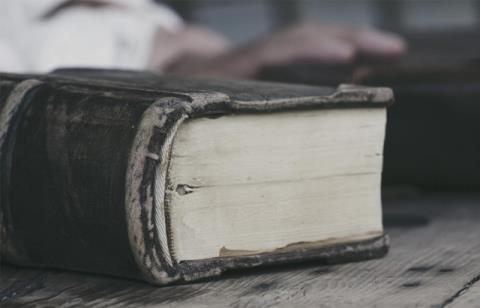
Nakon što je skripta dovršena, zatvorite je i spremite, zatim dvaput kliknite skriptu da biste je pokrenuli i testirajte tipkovni prečac da vidite je li sve kako želite.
Ako je sve u redu, premjestite .ahk skriptu u mapu za pokretanje sustava u File Exploreru (C:\ProgramData\Microsoft\Windows\Start Menu\Programs\StartUp). Učinite isto za sve tipkovničke prečace koje je potrebno zamijeniti. Na taj će način svi prečaci stupiti na snagu čim korisnik pokrene računalo.
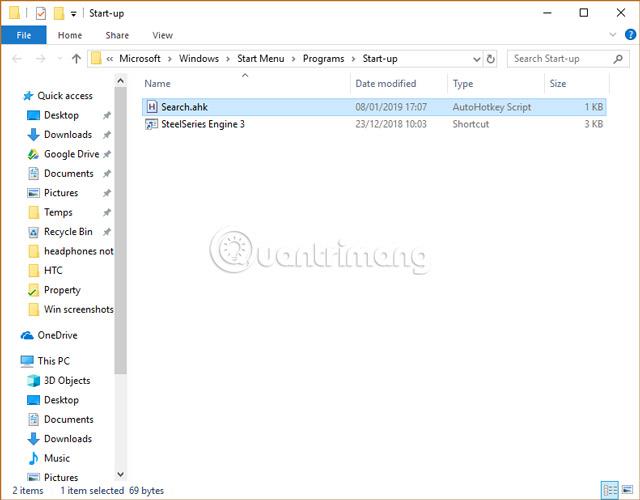
Trebat će malo posla, ali će sigurno uspjeti, a što je važno, sada kada je korisnik naučio osnove alata AutoHotkey - izuzetno praktičnog alata, koji se može pokrenuti. Scenariji su mnogo složeniji od onoga što piše u članku pokriva ovdje.
Sretno!
Vidi više:
Ovaj će vam vodič pokazati kako promijeniti ili vratiti zadanu lokaciju mape Camera Roll u sustavu Windows 10.
Smanjenje veličine i kapaciteta fotografija olakšat će vam njihovo dijeljenje ili slanje bilo kome. Konkretno, u sustavu Windows 10 možete grupno mijenjati veličinu fotografija uz nekoliko jednostavnih koraka.
Ako ne morate prikazivati nedavno posjećene stavke i mjesta iz sigurnosnih ili privatnih razloga, to možete jednostavno isključiti.
Jedno mjesto za kontrolu mnogih operacija izravno na paleti sustava.
U sustavu Windows 10 možete preuzeti i instalirati predloške grupnih pravila za upravljanje postavkama Microsoft Edgea, a ovaj će vam vodič pokazati postupak.
Programska traka ima ograničen prostor, a ako redovito radite s više aplikacija, brzo bi vam moglo ponestati prostora za prikvačivanje više vaših omiljenih aplikacija.
Statusna traka na dnu File Explorera govori vam koliko je stavki unutra i odabrano za trenutno otvorenu mapu. Dva gumba ispod također su dostupna na desnoj strani statusne trake.
Microsoft je potvrdio da je sljedeće veliko ažuriranje Windows 10 Fall Creators Update. Evo kako ažurirati operativni sustav prije nego što ga tvrtka službeno lansira.
Postavka Allow wake timers u Power Options omogućuje sustavu Windows da automatski probudi računalo iz stanja mirovanja radi izvođenja planiranih zadataka i drugih programa.
Sigurnost sustava Windows šalje obavijesti s važnim informacijama o zdravlju i sigurnosti vašeg uređaja. Možete odrediti koje obavijesti želite primati. U ovom članku Quantrimang će vam pokazati kako uključiti ili isključiti obavijesti iz Windows sigurnosnog centra u sustavu Windows 10.
Moglo bi vam se također svidjeti da vas klik na ikonu programske trake vodi ravno do zadnjeg prozora koji ste otvorili u aplikaciji, bez potrebe za sličicom.
Ako želite promijeniti prvi dan u tjednu u sustavu Windows 10 kako bi odgovarao zemlji u kojoj živite, vašem radnom okruženju ili radi boljeg upravljanja kalendarom, možete ga promijeniti putem aplikacije Postavke ili upravljačke ploče.
Počevši s verzijom aplikacije Vaš telefon 1.20111.105.0, dodana je nova postavka Više prozora, koja vam omogućuje da omogućite ili onemogućite upozorenje prije zatvaranja više prozora pri izlasku iz aplikacije Vaš telefon.
Ovaj će vam vodič pokazati kako omogućiti ili onemogućiti pravilo dugih staza Win32 da biste imali staze duže od 260 znakova za sve korisnike u sustavu Windows 10.
Pridružite se Tips.BlogCafeIT kako biste naučili kako isključiti predložene aplikacije (Predložene aplikacije) na Windows 10 u ovom članku!
U današnje vrijeme korištenje mnogih programa za prijenosna računala uzrokuje brzo pražnjenje baterije. To je također jedan od razloga zašto se baterije računala brzo troše. Ispod su najučinkovitiji načini za uštedu baterije u sustavu Windows 10 koje bi čitatelji trebali razmotriti.
Ako želite, možete standardizirati sliku računa za sve korisnike na računalu na zadanu sliku računa i spriječiti korisnike da kasnije mogu promijeniti sliku računa.
Jeste li umorni od toga da vas Windows 10 živcira pozdravnim zaslonom "Iskoristite još više Windowsa" pri svakom ažuriranju? Nekima može biti od pomoći, ali i smetati onima kojima ne treba. Evo kako isključiti ovu značajku.
Ako imate snažno računalo ili nemate mnogo programa za pokretanje u sustavu Windows 10, možete pokušati smanjiti ili čak potpuno onemogućiti odgodu pokretanja kako biste pomogli svom računalu da se brže pokrene.
Microsoftov novi preglednik Edge temeljen na Chromiumu ukida podršku za EPUB datoteke e-knjiga. Za pregled EPUB datoteka u sustavu Windows 10 trebat će vam aplikacija treće strane za čitanje EPUB-a. Evo nekoliko dobrih besplatnih opcija koje možete izabrati.
Način rada kioska u sustavu Windows 10 način je za korištenje samo 1 aplikacije ili pristupanje samo 1 web mjestu s gostujućim korisnicima.
Ovaj će vam vodič pokazati kako promijeniti ili vratiti zadanu lokaciju mape Camera Roll u sustavu Windows 10.
Uređivanje hosts datoteke može uzrokovati da ne možete pristupiti Internetu ako datoteka nije pravilno izmijenjena. Sljedeći članak će vas voditi kako urediti datoteku hosts u sustavu Windows 10.
Smanjenje veličine i kapaciteta fotografija olakšat će vam njihovo dijeljenje ili slanje bilo kome. Konkretno, u sustavu Windows 10 možete grupno mijenjati veličinu fotografija uz nekoliko jednostavnih koraka.
Ako ne morate prikazivati nedavno posjećene stavke i mjesta iz sigurnosnih ili privatnih razloga, to možete jednostavno isključiti.
Microsoft je upravo izdao Windows 10 Anniversary Update s mnogim poboljšanjima i novim značajkama. U ovom novom ažuriranju vidjet ćete mnogo promjena. Od podrške za Windows Ink olovku do podrške za proširenje preglednika Microsoft Edge, izbornik Start i Cortana također su značajno poboljšani.
Jedno mjesto za kontrolu mnogih operacija izravno na paleti sustava.
U sustavu Windows 10 možete preuzeti i instalirati predloške grupnih pravila za upravljanje postavkama Microsoft Edgea, a ovaj će vam vodič pokazati postupak.
Dark Mode je sučelje s tamnom pozadinom u sustavu Windows 10, koje pomaže računalu uštedjeti energiju baterije i smanjuje utjecaj na oči korisnika.
Programska traka ima ograničen prostor, a ako redovito radite s više aplikacija, brzo bi vam moglo ponestati prostora za prikvačivanje više vaših omiljenih aplikacija.






















